
हमारी बातचीत का विषय, जो बंद हो सकता हैकार्य प्रबंधक एक व्यवस्थापक है कुछ मामलों में इस प्रश्न के उत्तर के लिए खोज आवश्यक है। आइए समझ लो कि यह कब आवश्यक है और इस स्थिति में क्या करना है।

आखिरकार यह सुनिश्चित करने के लिए,नीचे दिए गए तरीकों का प्रयास करें कॉम्बैट एएलटी डिलीट संयोजन के बाद काम नहीं करता है, साथ ही साथ SHIFT ESCAP कुंजी दबाएं। विफलता के मामले में, प्रारंभ मेनू को कॉल करने का प्रयास करें, निष्पादन कंसोल को सक्रिय करें और वहां "taskmgr" कमांड दर्ज करें। अंत में, दाएं माउस बटन के साथ कार्यपट्टी पर राइट-क्लिक करें, फिर संदर्भ मेनू में कार्य प्रबंधक कार्य को सक्रिय करें। यदि, उपर्युक्त स्टार्ट-अप विकल्पों में से प्रत्येक के बाद, आप एक विंडो देखते हैं जो आपको बताती है कि कोई व्यक्ति व्यवस्थापक द्वारा कार्य प्रबंधक को अक्षम कर सकता है, तो यह निश्चित रूप से वायरस है
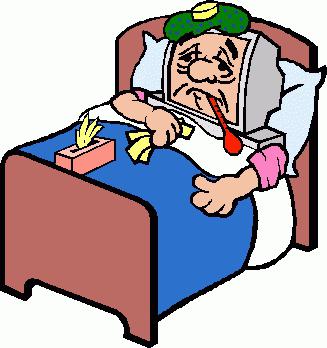
दुश्मन सॉफ्टवेयर ऐसा क्यों करता है? और सब कुछ बहुत सरल है। यह कार्य प्रबंधक को लॉन्च करने वाले उपयोगकर्ताओं द्वारा वायरस प्रक्रिया को हटाए जाने से रोकता है। अब मैं आपको इस समस्या के समाधान के बारे में बताऊंगा। वैकल्पिक रूप से, आप तृतीय-पक्ष सॉफ़्टवेयर डाउनलोड कर सकते हैं, जो अक्षम ऐप्लिकेशन के रूप में समान भूमिका करता है। इसके साथ, आप दुर्भावनापूर्ण प्रक्रिया को पूरा कर सकते हैं लेकिन भूलना नहीं है कि अतिरिक्त सॉफ़्टवेयर स्थापित करके, आप कंप्यूटर सिस्टम के साथ फिर से रजिस्ट्री लोड करते हैं। इसलिए, यह कुछ जोड़-तोड़ करने के लिए समझ में आता है जो आपको अतिरिक्त कार्यक्रमों के बिना करने की अनुमति देता है।
प्रक्रिया को "कील" करने के लिए"हिम्मत" कार्य प्रबंधक प्रशासक अक्षम करें, प्रारंभ मेनू चलाने के लिए और सांत्वना आदेशों की परिचित प्रदर्शन चुनने के लिए। इस रिपोर्ट में आदेश "gpedit.msc" दर्ज करते हैं, इसे चलाने के। समूह नीति विंडो प्रकट होती है। वहाँ समूह नीति के ही सूची में बारी है, वहाँ स्थानीय कंप्यूटर नीति पर क्लिक करें, फिर इसके बाद उपयोगकर्ता विन्यास हम अपने सिस्टम में प्रशासनिक टेम्पलेट्स में रुचि रखते हैं और, अंत में, संभावना KONTRAL एएलटी DELIT।
अब मैनिपुलेटर के डबल क्लिक के साथटास्क मैनेजर को हटाने का विकल्प चुनें, जिससे गुणों को लागू किया जा सके। वहां आपको "अक्षम" मान के विपरीत स्विच सेट करने की आवश्यकता है, फिर "लागू करें" बटन पर क्लिक करें लैपटॉप या कंप्यूटर को रिबूट करें
अगला कदम रजिस्ट्री शुरू करना है। ऐसा करने के लिए, प्रारंभ मेनू को पुनरारंभ करें, वहां निष्पादन कंसोल और "regedit" कमांड दर्ज करें यदि आपकी रजिस्ट्री दुर्भावनापूर्ण प्रोग्रामों द्वारा अवरुद्ध नहीं है, तो आप एक संबंधित विंडो देखेंगे। यदि नहीं - आपको सॉफ्टवेयर को स्थापित करना होगा जो नियमित रजिस्ट्री प्रबंधन सेवा में इसके प्रभाव के समान है।

